Jooji isku xirka USB random ama dhawaaqa goynta ee PC
(USB)Dhawaaqyada ogeysiiska USB waxay noqon karaan kuwo mashquuliya; gaar ahaan haddii ay si aan kala sooc lahayn u dhacaan. Haddii aad la kulanto arrintan, markaa qoraalkan waxaan ku tusi doonaa sida aad u joojin karto dhawaaqyada ama dhawaaqyada aan tooska ahayn ee aad maqashid marka aad isku xirto ama ka saarto qalabka USB .
Jooji isku xirka (Stop)USB random ama dhawaaqa goynta
Raac soo jeedinta si aad u joojiso isku xirka USB random ama dhawaaqa goynta:
- Ku xidh dhammaan qalabka USB-ga
- Maamul darawaliinta iyo qalabka
- Isticmaal USBDeview
- Demi dhawaaqyada Ogeysiinta USB
Aynu si faahfaahsan uga akhrino iyaga.
1] Dib ugu dheji dhammaan qalabka USB-ga
Waxa ugu horreeya iyo waxa ugu weyn ee ay tahay inaad sameyso si aad u joojiso isku xirka USB random ama goynta dhawaaqyada waa inaad ka saarto dhammaan aaladaha USB ka dibna dib u xidhiddooda. Waa in aad mid mid uga saartaa oo aad hubisaa in codku joogsanayo marka aad ka saarayso qalabka.
Waa inaad sidoo kale isku daydaa inaad isku beddesho dekedaha aaladaha maadaama sidan aad ku ogaan doonto haddii dekeddu ay cilladaysan tahay ama aaladda. Haddii aad awoodo inaad hesho deked cilladaysan, ku xidh aaladda deked kale.
Si kastaba ha ahaatee, haddii aad soo gabagabayso in qalabku khaldan yahay dib ugu dheji si aad u aragto haddii aad xallin karto arrinta maadaama ay dib u rakibi doonto darawalka sidoo kale.
Haddii aadan awoodin inaad hesho macluumaad muhiim ah markaas waxaad u gudbi kartaa xalalka dambe.
Akhri(Read) : Isku xidhka USB ma shaqaynayo .
2] Maamul darawaliinta iyo qalabka
Mid ka mid ah dambiilayaasha ugu waaweyn ee dhawaaqa USB random waa darawal duugoobay ama kharribmay. Sidaa darteed, si aan u joojino isku xirka USB random ama dhawaaqa kala goynta waxaan u baahanahay inaan xalino arinta.
Si taas loo sameeyo, billow Maareeyaha Aaladda(Device Manager ) mid ka mid ah Win + X > Device Manager ama kaliya ka raadi Start Menu.
Hadda, balaadhi dhammaan qaybaha isticmaalaya dekedda USB-ga(USB) ee kombiyuutarkaaga sida Bluetooth , Koontaroolayaasha Serial Bus- ka Caalamiga ah (Universal Serial Bus), iwm . Hadda, hubi haddii qalabku meesha ka baxayo oo uu dib u soo baxayo marka kombayutarkaagu sameeyo xidhiidhka USB ama dhawaaqa kala goynta.
Haddii aad hesho qalab isbedbeddelaya, midig-guji oo dooro " Cusbooneysii darawalka".(Update driver”.)
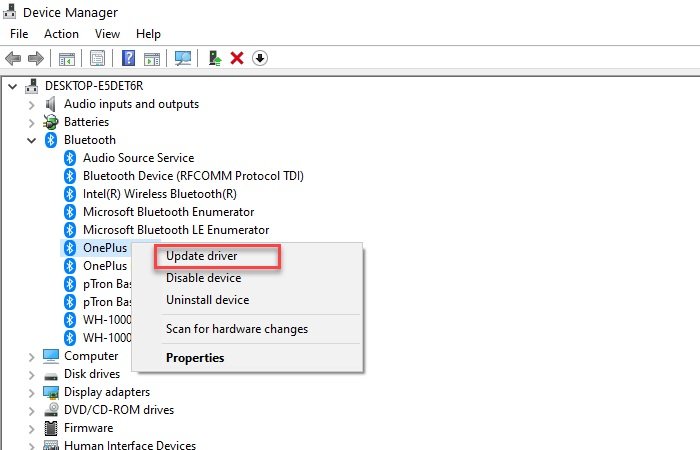
Hadda, ama dooro " Si toos ah u raadi software-ka darawalka ee la cusboonaysiiyay(Search automatically for updated driver software) " oo u ogolow inay baadho shabakada si ay u aragto in cusbooneysiin la heli karo ama dooro " Ka baadho(Browse) kombiyuutarkayga software darawalka" haddii aad gacanta ku soo dejisay cusbooneysiinta. Kadib cusboonaysiinta darawalka, kombuyuutarkaaga hal mar dib u bilow.
Haddii aadan awoodin inaad cusboonaysiiso darawalka sababtoo ah si joogto ah ayuu u baaba'ayaa kaliya dhagsii View > Show aaladaha qarsoon.
Haddi cusbooneysiintu aysan xalin arinta ka dib isku day uninstall-ka. Si taas loo sameeyo kaliya midig-guji oo dooro " Uninstall Device". Looma baahna in halkan laga werwero, maadaama marka xigta marka aad geliso aaladdaas uu kombuyuutarku si toos ah u rakibi doono darawalka.
Wax kale oo aad samayn karto ayaa ah inaad cusboonaysiiso "Control-ka martida loo yahay". Si taas loo sameeyo, balaadhi kontaroolayaasha Universal Serial Bus-ka,(Universal Serial Bus controllers, ) midig-guji dhammaan aaladaha ay magacyadooda ku leeyihiin "Control Controller", oo dooro Uninstall-ka. (Uninstall device. )Hadda, xaqiiji habka adigoo gujinaya Uninstall. Ugu dambeyntii, dib u bilow PC-gaaga.
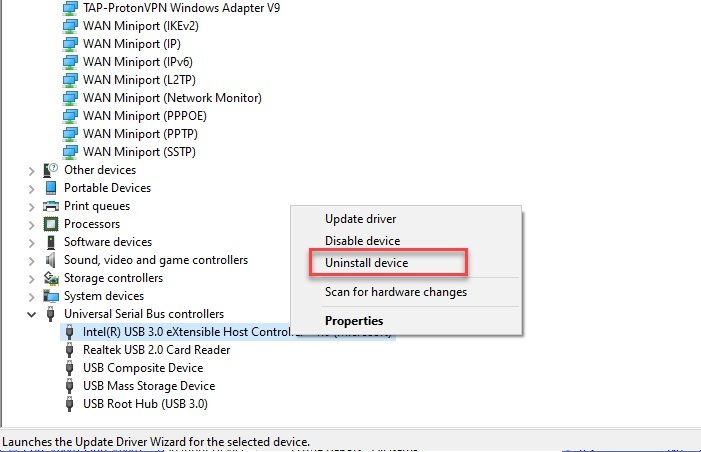
Si aad dib ugu rakibto darawalka, ku dhufo midigta koontaroolayaasha Serial Bus Universal(Universal Serial Bus controllers ) oo dooro Scan for hardware change. (Scan for hardware changes. )Tani waxay baari doontaa kombiyuutarkaaga si aad u ogaato darawal kasta oo maqan ka dibna ku dhejiso internetka.
Akhri(Read) : USB-C oo aan shaqaynayn ama dalladaynin(USB-C not working or charging) .
3] Isticmaal USBDeview
Haddii aad u maleyneyso in habka cusboonaysiinta iyo uninstall-ka darawalka ee Maareeyaha Aaladda(Device Manager) uusan ahayn koob shaaha ah markaa waxaan kuu haynaa xal fudud. Waxaad isticmaali kartaa USBDeview codsi dhinac saddexaad ah si aad u sameyso wax la mid ah.
Ku rakib(Install) , ku hay abka inuu ku socdo gadaal oo sug xidhiidhka USB-ga(USB) ama dhawaaqa goynta. Marka aad codkaas mar kale maqasho, fur app-ka, ku dhufo midigta qalabka ugu horreeya ee liiska, oo dooro Uninstall Aaladaha la xushay.(Uninstall Selected Devices.)
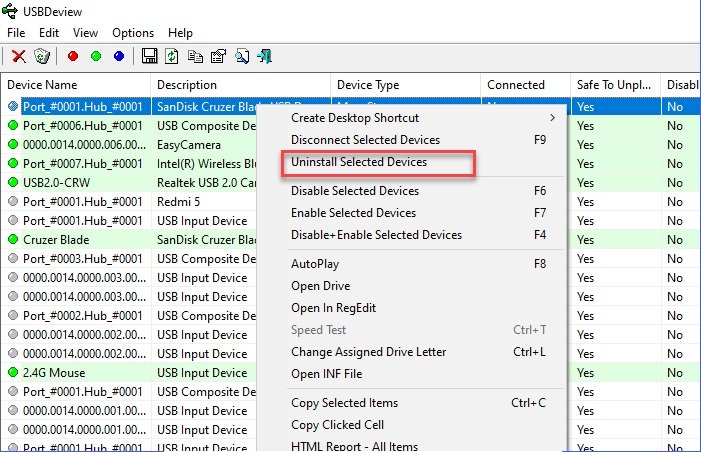
Taas ka dib, ka saar oo ku dheji qalabka si aad dib ugu rakibto darawalka. Ugu dambayntii, dib u bilaw kombayutarkaga si aad u joojiso isku xidhka USB random ama dhawaaqa goynta
Akhri: (Read:) Aaladda USB lama aqoonsan(USB Device Not Recognized) .
4] Demi dhawaaqyada Ogeysiinta USB
Haddi hababka kor ku xusan aysan joojin isku xirka USB random ama dhawaaqa goynta markaa ma jirto wax laga walwalo. Taas macneheedu waxa weeye in sanqadhku aanu imanayn sababtoo ah wadayaasha musuqmaasuqa ah ama dekedaha ama aaladaha cilladaysan. Waxay u imanaysaa isku dhacyo yar yar oo darawalka.
Si taas loo xalliyo waxaad u baahan tahay inaad damiso dhawaaqyada ogeysiiska USB . Si taas loo sameeyo, midig-guji sumadda codka ee goobta shaqada> Fur Settings Sound > Open Sound settings > Sound Control Panel. Hadda, u gudub tabka dhawaaqa, ee liiska (Sounds )Dhacdooyinka Barnaamijyada(Program Events ) hoos u yara dhaadhac, dooro " Aaladda Connect",(Device Connect”, ) u dhig "Codadka" midna.(None.)
Hadda, sidaas oo kale u samee xulashada Aaladda Joojinta .(Device Disconnect )
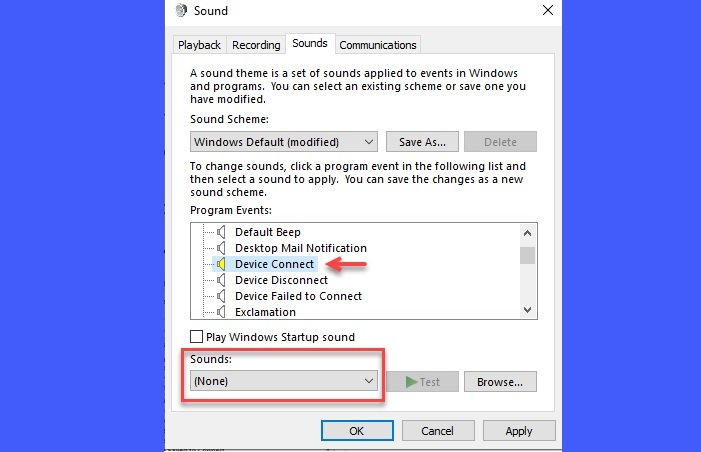
Digniinta kaliya ayaa ah inaadan awoodin inaad maqasho wax cod ah marka aad isku xirayso aaladda.
Gabagabo
Si loo joojiyo isku xirka USB(USB) random ama dhawaaqa kala goynta waxa loo baahan yahay in la hubiyo in qalabku si fiican ugu xidhan yahay, dekedu aanay cilad lahayn, darawaladuna aanay musuqmaasuq ahayn.
Waxaan ku soo sheegnay dhammaan hagaajinta suurtagalka ah ee qodobkan, waxaan rajeyneynaa, kuwani waxay kaa caawiyeen inaad joojiso isku xirka USB-ga(USB) ama dhawaaqyada goynta.
Related posts
Jooji Aaladaha marka Shaashadu Demantahay si ay kaaga caawiso kaydinta batteriga gudaha Windows 11/10
Sida loo joojiyo fasalada kaydinta la saari karo iyo gelida gudaha Windows 10
Hagaaji Aaladda USB aan la aqoon, Deji ciwaanka fariinta khaladka ah ee ku guul daraystay Windows
Fadlan u qaabee wadaha USB-ga sidii hal qayb oo FAT ah: Kaaliyaha Kaamka Boot
Sida loogu xidho degelka aaladda Bluetooth ama USB ee Edge ama Chrome
Kumbuyuutarka Windows wuxuu xiraa marka aaladda USB lagu xiro
USBDeview: Eeg oo ka saar qalabka USB-ga ee hore ugu xidhnaa
Sida loo koobi karo ama loo xidho USB Drive gudaha Windows 10
Software-ka ugu wanaagsan ee ilaalinta USB-ga ee bilaashka ah & ka-hortagga-ka-hortagga ee Windows PC
Sida loo ilaaliyo USB-ga flash-kaga USB Lockit ee Windows 10
VirtualBox wuu ku guul daraystay inuu ku xidho aalada USB mishiinka farsamada
Sida loo soo bandhigo Log of all USB drives ku xiran kombayutarka Windows
Hard Drive-ka Dibadda oo aan ka muuqanin ama laguma helin Windows 11/10
Sida loo hubiyo Soo-saarka Awoodda Dekedda USB-ga ee Windows 11/10
SmadAV - Nadiifiyaha nidaamka bilaashka ah iyo ka-hortagga USB-gaaga
Samee MultiBoot USB Flash Drive adoo isticmaalaya YUMI Multiboot USB Creator
Ku samee sawirka USB Drive iyo Backup data Disk oo wata Qalabka Sawirka USB
Tirtir doorashada mugga ee loogu talagalay USB Flash Drive-ka Windows 10
USB Flash Drives Control wuxuu kuu ogolaanayaa inaad xakameyso sida USB-ga la saari karo loo isticmaalo
10-ka Adapter-ka ee USB-ga ugu fiican ee la xidhi karo ayaa maanta diyaar u ah PC & Laptop
